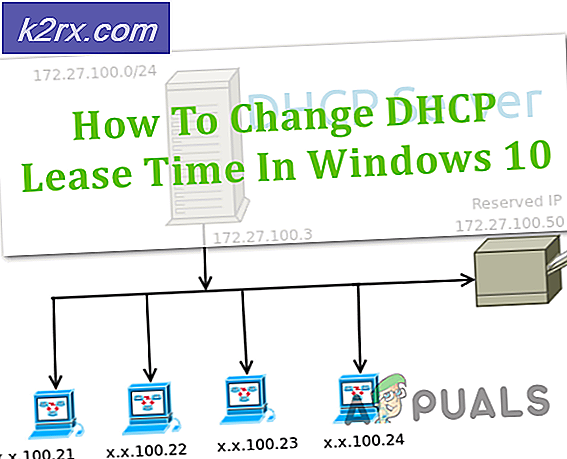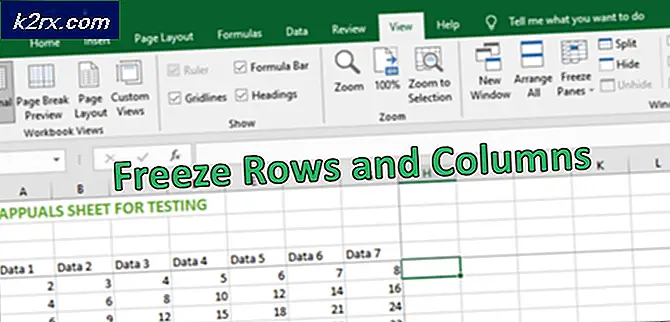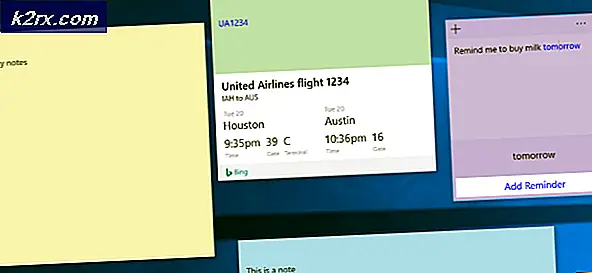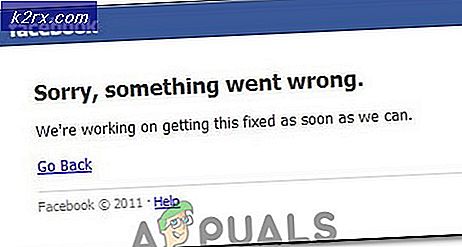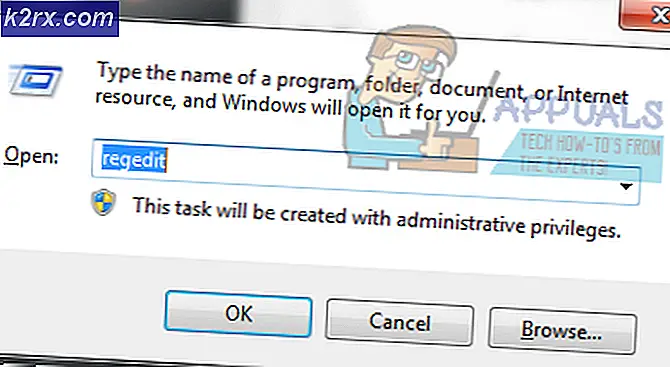Không thể khởi chạy LOTRO trên Windows 10
LOTRO (Chúa tể của những chiếc nhẫn trực tuyến) là một trong những MMORPG được yêu thích nhất (Trò chơi nhập vai trực tuyến nhiều người chơi) và thật đáng tiếc là rất nhiều người dùng Windows 10 không thể chơi trò chơi này trên PC của họ. Hầu hết người dùng bị ảnh hưởng đang báo cáo rằng mặc dù thực tế là trình khởi chạy đã kích hoạt thành công và họ có thể đăng nhập bằng tài khoản của mình, nhưng không có gì xảy ra khi họ cố gắng khởi chạy ứng dụng khách LOTRO chính. - Không có thông báo lỗi, phản hồi.
Sau khi điều tra kỹ vấn đề cụ thể này, hóa ra có một số nguyên nhân tiềm ẩn có thể gây ra sự cố cụ thể này trên máy tính Windows 10. Dưới đây là danh sách rút gọn thủ phạm tiềm ẩn có thể gây ra hành vi này:
Phương pháp 1: Chạy ở Chế độ tương thích với Windows 7
Một trong những bản sửa lỗi phổ biến nhất cho vấn đề cụ thể này là chạy trò chơi ở chế độ tương thích với Windows 7. Hãy nhớ rằng trò chơi này đã được tạo ra nhiều năm trước khi Windows 10 thậm chí được công bố, vì vậy kiến trúc cơ sở không được thiết kế cho hệ điều hành này .
Chắc chắn, các nhà phát triển đã vá lỗi để trò chơi hoạt động trên Windows 10, nhưng thỉnh thoảng, một bản cập nhật Windows mới lại xuất hiện và kết thúc là phá vỡ chức năng của trò chơi.
May mắn thay, dường như có một cách dễ dàng để khắc phục các vấn đề không tương thích liên quan đến Windows 10. Tất cả những gì bạn cần làm là định cấu hình tệp thực thi chính của trò chơi hoặc phím tắt bạn sử dụng để khởi chạy trò chơi. Chế độ tương thích với Windows 7.
Nếu bạn không biết cách tự làm, hãy làm theo hướng dẫn bên dưới:
- Bắt đầu bằng cách mở File Explorer và điều hướng đến vị trí bạn đã cài đặt LOTRO. Trừ khi bạn đã cài đặt nó ở một vị trí tùy chỉnh, bạn sẽ có thể tìm thấy thư mục cài đặt trò chơi ở đây:
C: \ Program Files \ Lord of the Rings Online
- Khi bạn đến đúng vị trí, hãy nhấp chuột phải vào tệp thực thi chính (lotroclient.exe) và lựa chọn Tính chất từ menu ngữ cảnh mới xuất hiện.
Ghi chú: Ngoài ra, bạn có thể sửa đổi phím tắt của trò chơi nhưng cách tiếp cận này là bằng chứng trong tương lai.
- Khi bạn đã ở bên trong Tính chất menu của lotroclient.exe,bấm vào Khả năng tương thích từ menu dọc ở đầu màn hình. Tiếp theo, chọn hộp được liên kết vớiChạy chương trình này ở chế độ tương thích.Tiếp theo, chọn Windows 7 từ menu thả xuống vừa xuất hiện.
- Nhấp chuột Ứng dụng để lưu các thay đổi, sau đó chạy trò chơi LOTRO bình thường và xem sự cố hiện đã được khắc phục chưa.
Trong trường hợp sự cố tương tự vẫn xảy ra, hãy chuyển xuống phần sửa chữa tiềm năng tiếp theo bên dưới.
Phương pháp 2: Chạy Trình khởi chạy với Quyền truy cập của Quản trị viên
Theo một số người dùng bị ảnh hưởng cũng gặp sự cố tương tự khi cố gắng chạy LOTRO từ trình khởi chạy chính, đây cũng có thể là vấn đề về quyền.
Phụ thuộc vào bạn UAC (Tùy chọn Tài khoản Người dùng), có thể trình khởi chạy LOTRO chính không thể cập nhật trò chơi lên phiên bản mới nhất hiện có vì thiếu quyền truy cập quản trị viên. Nếu trường hợp này có thể áp dụng, bạn sẽ có thể khắc phục sự cố bằng cách mở trình khởi chạy trò chơi chính với đặc quyền của quản trị viên.
Để thực hiện việc này, chỉ cần nhấp chuột phải vào trình khởi chạy của LOTRO và chọn Chạy như quản trị viên từ menu ngữ cảnh vừa xuất hiện.
Xem liệu điều này có cho phép bạn khởi chạy trò chơi bình thường hay không. Nếu trò chơi hiện chạy tốt, bạn đã xác nhận thành công rằng sự cố đã xảy ra trước đó do thiếu quyền. Trong trường hợp này, bạn có thể đảm bảo rằng vấn đề tương tự sẽ không lặp lại trong tương lai bằng cách làm theo các hướng dẫn bên dưới:
- Bắt đầu bằng cách đảm bảo rằng trò chơi không chạy ở chế độ nền.
- Mở Chương trình quản lý dữ liệu và điều hướng đến vị trí nơi trò chơi được cài đặt, nhấp chuột phải vào trình khởi chạy của trò chơi và chọn Tính chất từ menu ngữ cảnh.
- Khi bạn đã ở bên trong Tính chất màn hình, hãy tiếp tục và truy cập vào Khả năng tương thích từ menu ruy-băng ở trên cùng, sau đó chuyển sang Cài đặt và chọn hộp được liên kết vớiChạy chương trình này với tư cách quản trị viên.
- Bấm vào Ứng dụng để thực hiện các thay đổi vĩnh viễn, sau đó tận hưởng việc chạy LOTRO trên máy tính Windows 10 của bạn mà không gặp phải sự cố tương tự.
Nếu sự cố tương tự vẫn xảy ra, hãy chuyển xuống phần sửa chữa tiềm năng tiếp theo bên dưới.
Phương pháp 3: Cài đặt các tệp DirectX bị thiếu
Hóa ra, một trong những trường hợp phổ biến nhất sẽ gây ra sự cố này trên Windows 10 là sự cố DirectX. Nếu bạn có GPU để hỗ trợ nó, hệ thống của bạn sẽ mặc định là DirectX12 khi chơi LOTR - Bản thân đây không phải là vấn đề, nhưng một số tệp Thư viện liên kết động (DLL) mà trò chơi sử dụng không được DirectX 12 bao gồm.
Nếu trường hợp này có vẻ áp dụng được và bạn thiếu một số phụ thuộc nhất định không có trong DirectX 12, bạn sẽ cần cài đặt các phiên bản DirectX cũ hơn để đảm bảo rằng bạn có các tệp cần thiết.
Cho đến nay, cách dễ nhất để thực hiện việc này là sử dụng Trình cài đặt Web thời gian chạy cho người dùng cuối DirectX để cài đặt mọi gói DirectX bị thiếu và đảm bảo rằng bạn có mọi phụ thuộc cần thiết. Hoạt động này đã được xác nhận là thành công bởi rất nhiều người dùng bị ảnh hưởng mà trước đó không thể khởi chạy LOTRO.
Dưới đây là hướng dẫn từng bước nhanh chóng sẽ hướng dẫn bạn quá trình cập nhật cài đặt DirectX cục bộ của bạn với các phần phụ thuộc bị thiếu:
- Mở bất kỳ trình duyệt nào trên máy tính Windows của bạn và điều hướng đến trang tải xuống của Trình cài đặt web thời gian chạy DirectX dành cho người dùng cuối.
- Khi bạn đến đúng trang, hãy nhấp vào Tải xuống và đợi quá trình bắt đầu.
- Khi bạn đến màn hình tiếp theo, hãy bỏ chọn mọi bloatware mà Microsoft muốn đẩy bằng cách nhấp vàoKhông, cảm ơn và tiếp tục với trình cài đặt Web thời gian chạy của người dùng cuối DirectXcái nút.
- Cuối cùng, đợi chính dxwebsetup.exe được tải xuống, sau đó nhấp đúp vào nó (nhấp vào Có tại lời nhắc UAC nếu cần) và làm theo lời nhắc để cập nhật cài đặt DirectX hiện tại của bạn với các phần phụ thuộc bị thiếu.
- Tiện ích này sẽ quét và cài đặt mọi gói DirectX bị thiếu. Tất cả những gì bạn cần làm là khởi động lại máy tính của mình sau khi hoạt động hoàn tất.
- Sau khi máy tính của bạn khởi động lại, hãy khởi chạy LOTRO một lần nữa và xem sự cố hiện đã được khắc phục chưa.
Trong trường hợp bạn vẫn không thể khởi chạy LOTRO trên Windows 10 và không gặp phải thông báo lỗi nào, hãy chuyển xuống phần sửa lỗi tiềm năng tiếp theo bên dưới.
Phương pháp 4: Đặt lại cài đặt đồ họa LOTRO
Theo một số ít người dùng bị ảnh hưởng, vấn đề này cũng có thể bắt nguồn từ sở thích đồ họa mà trò chơi buộc phải sử dụng. Nếu bạn đã sửa đổi cài đặt đồ họa bên trong Chúa tể những chiếc nhẫn trực tuyến trước khi khởi chạy nó lần đầu tiên, rất có thể bạn đã buộc phải bật một cài đặt mà GPU của bạn không thoải mái khi hiển thị.
Hãy nhớ rằng có một card đồ họa mạnh mẽ không liên quan gì đến nó - Có một số cài đặt đồ họa cũ nhất định mà các mẫu GPU mới hơn có thời gian hiển thị khó khăn.
Nếu bạn thấy mình trong trường hợp cụ thể này, bạn có thể khắc phục sự cố bằng cách hoàn nguyên cài đặt đồ họa về mặc định của chúng. Phương pháp này đã được xác nhận là hoạt động bởi một số người dùng bị ảnh hưởng.
Để làm điều này, bạn cần truy cập cài đặt đồ họa LOTRO thông qua menu trình khởi chạy - Mũi tên Xuống> Tùy chọn> Sửa chữa. Khi bạn đã ở bên trong menu chính xác, hãy nhấp vào Đồ họa và nhấp vào Hoàn nguyên đồ họa trước khi nhấp vào Chấp nhận để lưu các thay đổi.
Sau khi bạn thực hiện việc này thành công, hãy thử khởi chạy trò chơi bình thường và xem sự cố hiện đã được khắc phục chưa. Trong trường hợp bạn hiện có thể chạy trò chơi mà không gặp sự cố, bạn có thể thử nghiệm với các cài đặt đồ họa khác nhau cho đến khi bạn tìm thấy cấu hình chính xác cho thiết bị của mình.
Phương pháp 5: Cài đặt các gói có thể phân phối lại Microsoft Visual C ++ bị thiếu
Như một số người dùng bị ảnh hưởng đã chỉ ra, sự cố này có thể xảy ra nếu cài đặt Windows của bạn thiếu phần phụ thuộc rất quan trọng do Visual C ++ có thể phân phối lại cho Visual Studio 2015 gói hàng.
Hãy nhớ rằng vì đây là một phiên bản cũ hơn, Windows 10 của bạn sẽ không tự động cập nhật và duy trì Danh sách lại này. gói cho Visual C ++. May mắn thay, bạn có thể tải xuống và cài đặt phần phụ thuộc bị thiếu này theo cách thủ công từ trang tải xuống chính thức.
Chỉ cần tải xuống tệp thực thi, chạy nó, sau đó làm theo lời nhắc trên màn hình để hoàn tất cài đặt trước khi khởi động lại máy tính của bạn.
Sau khi máy tính của bạn khởi động lại, hãy khởi chạy lại LOTRO và xem sự cố hiện đã được khắc phục chưa.
Nếu sự cố tương tự vẫn xảy ra, hãy chuyển xuống phần sửa chữa tiềm năng tiếp theo bên dưới.
Phương pháp 6: Kiểm tra tính toàn vẹn của các tệp của LOTRO (nếu có)
Nếu bạn đang khởi chạy trò chơi thông qua Steam và bạn chỉ bắt đầu gặp sự cố này sau khi tắt đột ngột hoặc sự cố tương tự, rất có thể bạn đang gặp phải sự cố này do một số loại lỗi đang ảnh hưởng đến các tệp trò chơi.
Một số người dùng bị ảnh hưởng khi gặp trường hợp tương tự đã được báo cáo đã tìm cách khắc phục sự cố này bằng cách sử dụng menu cài đặt Steam tích hợp sẵn để kiểm tra và khắc phục tính toàn vẹn của các tệp trò chơi của LOTRO.
QUAN TRỌNG: Bản sửa lỗi tiềm năng này chỉ có thể áp dụng nếu bạn đang khởi chạy trò chơi thông qua Steam.
Nếu bạn chưa thử cách sửa lỗi này, hãy làm theo hướng dẫn bên dưới:
- Điều đầu tiên, hãy mở ứng dụng Steam của bạn và đảm bảo rằng bạn đã đăng nhập bằng thông tin đăng nhập tài khoản của mình.
- Tiếp theo (khi bạn đã đăng nhập), hãy nhấp vào Thư viện và nhấp chuột phải vào LOTRO từ menu bên trái. Sau đó, từ menu ngữ cảnh mới xuất hiện, hãy chọn Tính chất.
- Khi bạn đã ở bên trong Tính chất màn hình, nhấp vàoTập tin có sẵn, sau đó nhấp vàoXác minh tính toàn vẹn của bộ nhớ cache trong trò chơi.
- Xác nhận kiểm tra tính toàn vẹn, sau đó đợi hoạt động hoàn tất.
Ghi chú: Trước khi bắt đầu kiểm tra tính toàn vẹn, điều quan trọng là phải đảm bảo rằng LOTRO đã hoàn toàn đóng cửa. - Sau khi quá trình kiểm tra tính toàn vẹn hoàn tất, hãy khởi chạy lại trò chơi một lần nữa và xem sự cố hiện đã được khắc phục chưa.
Trong trường hợp bạn vẫn không thể khởi chạy trò chơi ngay cả khi đã kiểm tra tính toàn vẹn hoặc phương pháp này không áp dụng được, hãy chuyển xuống phần sửa lỗi tiềm năng tiếp theo bên dưới.
Phương pháp 7: Làm sạch cài đặt LOTRO bên ngoài Steam
Hóa ra, một số người dùng bị ảnh hưởng trước đây không thể khởi chạy trò chơi cuối cùng đã có thể khởi chạy trò chơi mà không gặp sự cố sau khi gỡ cài đặt phiên bản Steam hiện tại và tải xuống trò chơi từ trang web chính thức.
Theo nhiều người dùng, cách giải quyết này đã cho phép họ cuối cùng chạy trò chơi thành công - Điều này dường như cho thấy rằng vấn đề bằng cách nào đó liên quan đến một cái gì đó bên trong hệ sinh thái Steam.
Nếu bạn chưa thử cài đặt lại hoặc bạn chỉ cài đặt lại phiên bản steam, hãy làm theo hướng dẫn bên dưới để gỡ cài đặt phiên bản Steam hiện tại của LOTRO và sau đó cài đặt lại trò chơi từ trình khởi chạy chính thức:
- nhấn Phím Windows + R để mở ra một Chạy hộp thoại. Tiếp theo, gõ ‘Appwiz.cpl’ bên trong hộp văn bản và nhấn Đi vào để mở ra Chương trình và các tính năng thực đơn.
- Khi bạn đã ở bên trong Chương trình và các tính năng , cuộn xuống qua danh sách các chương trình đã cài đặt và tìm cài đặt LOTRO của bạn. Khi bạn nhìn thấy nó, hãy nhấp chuột phải vào nó và chọn Gỡ cài đặt từ menu ngữ cảnh mới xuất hiện.
- Sau khi bạn ở bên trong lời nhắc gỡ cài đặt, hãy làm theo lời nhắc trên màn hình để hoàn tất quá trình gỡ cài đặt, sau đó khởi động lại máy tính của bạn và đợi quá trình khởi động tiếp theo hoàn tất.
- Sau khi máy tính của bạn khởi động lại, hãy truy cập trang web chính thức của LOTRO và nhấp vào Tải xuống ở góc trên bên phải của màn hình.
- Khi bạn đã ở bên trong Tải xuống trang, nhấp vào Tải xuống PC và đợi tệp thực thi được tải xuống.
- Sau khi tải xuống thành công trình cài đặt độc lập, hãy làm theo lời nhắc trên màn hình để hoàn tất cài đặt LOTRO, sau đó khởi chạy trò chơi bình thường và xem sự cố hiện đã được khắc phục chưa.
Trong trường hợp sự cố tương tự vẫn xảy ra trên máy tính Windows 10 của bạn, hãy chuyển xuống phần sửa lỗi tiềm năng tiếp theo bên dưới.
Phương pháp 8: Tắt GPU tích hợp (nếu có)
Nếu bạn đang sử dụng thiết lập GPU kép, rất có thể LOTRO đang yêu cầu chạy bằng cạc đồ họa tích hợp, có thể không đủ khả năng để chạy trò chơi. Sự cố này được báo cáo là xảy ra với cả bo mạch chủ Nvidia và AMD và cách khắc phục khả thi duy nhất trong hầu hết các trường hợp là vô hiệu hóa GPU tích hợp.
Một cách để khắc phục sự cố này là sử dụng Nvidia Control panel hoặc AMD Catalyst Contol center để buộc LOTRO sử dụng GPU chuyên dụng, nhưng điều này không phải lúc nào cũng đủ theo một số người dùng bị ảnh hưởng.
Hóa ra, điều tốt nhất bạn có thể làm để đảm bảo rằng LOTRO đang sử dụng GPU mạnh nhất của bạn là tắt tính năng tương đương được tích hợp, khiến trò chơi chỉ có một tùy chọn (sử dụng GPU chuyên dụng).
Dưới đây là hướng dẫn nhanh về cách tắt GPU tích hợp bằng Trình quản lý thiết bị để buộc LOTRO sử dụng GPU mạnh hơn:
- nhấn Phím Windows + R để mở ra một Chạy hộp thoại. Tiếp theo, gõ 'Devmgmt.msc' và hãy nhấn Đi vào mở ra Quản lý thiết bị.
- Khi bạn đã vào trong Quản lý thiết bị, hãy tiếp tục và mở rộng menu thả xuống được liên kết với Bộ điều hợp hiển thị.
- Sau khi bạn vào bên trongBộ điều hợp hiển thịtrình đơn thả xuống, nhấp chuột phải vào GPU tích hợp của bạn và chọnThiết bị hiển thịtừ menu ngữ cảnh mới xuất hiện.
- Sau khi bạn quản lý thành công việc vô hiệu hóa GPU tích hợp, hãy khởi chạy LOTRO một lần nữa và xem sự cố hiện đã được khắc phục chưa.
Nếu việc vô hiệu hóa GPU tích hợp không phù hợp với bạn hoặc trường hợp này không áp dụng được, hãy chuyển xuống phần sửa lỗi tiềm năng tiếp theo bên dưới.
Phương pháp 9: Dán các tệp DLL bị thiếu theo cách thủ công
Nếu không có bản sửa lỗi tiềm năng nào bên dưới phù hợp với bạn, thì rất có thể bạn đang giải quyết sự cố này sau khi xảy ra sự cố với cài đặt ban đầu. Nếu bạn không muốn thực hiện lại quá trình cài đặt lại, cũng có tùy chọn thay thế các tệp có nhiều khả năng bị hỏng bằng các tệp tương đương lành mạnh.
Chúng tôi đã cố gắng tìm được một người dùng đủ tử tế để tải lên các tệp .dll có nhiều khả năng bị hỏng trong kho lưu trữ Drive. Chúng tôi đã kiểm tra mọi tệp để tìm phần mềm độc hại, phần mềm quảng cáo hoặc phần mềm gián điệp và chúng hoàn toàn sạch sẽ - Thậm chí, nhiều người dùng bị ảnh hưởng đã sử dụng tệp lưu trữ này để sửa lỗi cài đặt LOTRO của họ trên Windows 10.
Tuy nhiên, hãy nhớ rằng bạn sẽ cần phải thay thế các tệp DLL có khả năng bị hỏng ở 2 vị trí riêng biệt:
- C: \ Program Files \ Lord of the Rings Online
- C: \ Program Files \ Lord of the Rings Online \ x64Lưu ý: Điều này chỉ đúng nếu bạn đã cài đặt LOTRO ở các vị trí mặc định.
Nếu bạn đang tìm kiếm hướng dẫn từng bước về cách thay thế các tệp DLL bị thiếu hoặc bị hỏng, hãy làm theo các hướng dẫn bên dưới:
- Đảm bảo rằng LOTRO đã được đóng thành công và không có quá trình nền nào liên quan đến nó đang chạy ở chế độ nền.
- Ghé thăm cái này Lưu trữ Google Drive tại đây và tải xuống hai thư mục (x64 và x86).
- Khi 2 thư mục được tải xuống thành công, hãy mở My Computer hoặc File Explorer và điều hướng đến vị trí đầu tiên:
C: \ Program Files \ Lord of the Rings Online
- Khi bạn đã ở bên trong đúng vị trí, hãy dán nội dung của thư mục x86 vào bên trong. Điều quan trọng là phải dán các tệp mà không có thư mục.
- Sau khi bạn đã thay thế thành công các tệp DLL có trong vị trí đầu tiên, hãy thực hiện theo cách của bạn đến vị trí thứ hai:
C: \ Program Files \ Lord of the Rings Online \ x64
- Bên trong vị trí thứ hai, dán nội dung của kho lưu trữ x64 và ghi đè các tệp hiện có.
- Cuối cùng, sau khi bạn đã thay thế thành công các tệp được cho là bị hỏng bằng các tệp tương đương lành mạnh, hãy khởi chạy LOTRO một lần nữa và xem sự cố hiện đã được khắc phục chưa.